
 Få adgang til dine yndlings podcasts, video eller lyd ved hjælp af XBMC. Uanset om du vil lytte til Technophilia eller en podcast, der rent faktisk er god 5 Podcasts, du burde seriøst tjekke med det samme 5 Podcasts Du bør seriøst tjekke med det samme Lytte du til podcasts? Du burde. Ikke alene er de en fantastisk måde at holde op med nyhederne, de kan også være utroligt underholdende og oplysende. Endnu bedre, det er det ultimative multitasking medium .... Læs mere, XBMC har du dækket i rundkørsel.
Få adgang til dine yndlings podcasts, video eller lyd ved hjælp af XBMC. Uanset om du vil lytte til Technophilia eller en podcast, der rent faktisk er god 5 Podcasts, du burde seriøst tjekke med det samme 5 Podcasts Du bør seriøst tjekke med det samme Lytte du til podcasts? Du burde. Ikke alene er de en fantastisk måde at holde op med nyhederne, de kan også være utroligt underholdende og oplysende. Endnu bedre, det er det ultimative multitasking medium .... Læs mere, XBMC har du dækket i rundkørsel.
Du behøver ikke noget plugin til at lytte til podcasts, men metoden til at gøre det er ikke helt indlysende, og den officielle dokumentation er ikke ligefrem nyttig. Jeg tilbragte to uger at spille rundt med plugins, der ikke rigtig hjalp, før jeg snuble over denne metode, så jeg føler at jeg skal dele den.
Kort sagt, der er ingen gode plugins, som i denne skrivning, til styring af dine podcasts i XBMC, men der er en måde at lytte til og se podcasts som standard. Dit mediecenter vil være langt bedre, hvis du gør dette.
Tilføjelse af din podcast ved hjælp af GUI
Så hvad er tricket? Dybest set tilføjer det RSS-feed som en mediekilde. Jeg ved, det er ikke intuitivt. Mediekildemenuen virker som et sted at tilføje mapper med mediefiler og intet andet, men det er simpelthen ikke tilfældet.
Gå til menuen " Fil " i musik- eller videosektionen i XBMC, afhængigt af hvilken slags podcast du tilføjer. Klik derefter på " Tilføj kilde". "I stedet for at tilføje en mappe på din computer skal du skrive RSS feed selv, begyndende med" rss: // "i stedet for " http: // " .

Så vidt jeg kan fortælle, kan du ikke indsætte webadressen i XBMC, hvilket betyder at du skal skrive URL'en for hånd. Fortsæt læsning, hvis dette er for meget arbejde; der er en anden metode.

Gentag processen for alle dine podcasts, og sørg for at sætte video- og lyd podcasts på deres rette steder. Det er det; Du kan nu streame musik fra dine podcasts ved at bladre afsnittet " File ", når du vil.
Redigering af Sources.xml
Foretrækker du at redigere en tekstfil frem for at krydse med GUI'en? Det giver mening. Du kan manuelt tilføje dine kilder i Sources.xml, hvis du er nørd nok til at finde ud af det.
Hvor er Sources.xml? Det afhænger af hvilket operativsystem du bruger. Her er listen:
- Windows XP: Dokumenter og indstillinger \ Programdata \ XBMC \ userdata \
- Vista / Windows 7: Brugere \\ AppData \ Roaming \ XBMC \ userdata \
- Mac OS X: / Brugere // Bibliotek / Application Support / XBMC / userdata /
- iOS: / private / var / mobile / bibliotek / præferencer / XBMC / userdata /
- Linux: $ HOME / .xbmc / userdata /
Når du har fundet filen, skal du tilføje kode. Brug denne kode:
RSS Feed
rss://
RSS Feed
rss://
Du bliver nødt til at erstatte " RSS Feed " med navnet på din podcast og "rss: // " med webadressen til din podcast. Husk: Du skal erstatte " http: // " med " rss: // " eller dette kan muligvis ikke virke. Du vil også gerne sørge for, at lyd podcasts er inden for dette tag, mens videoen er inden for taggen.
Er du forvirret af denne metode? Hold dig til GUI, da, men ved at lære det her kan du spare tid.
Brug af favoritterne
Når du har tilføjet dine podcasts, vil du gerne gennemse dem regelmæssigt. De vil være meget nemmere at finde, hvis du tilføjer dem til dine favoritter. Det er nemt at gøre det - bare højreklik på podcast i menuen " Fil " eller tryk på "C" -tasten, mens podcast er valgt. Klik derefter på " Tilføj til favoritter "

Du kan tilføje næsten alt til dine favoritter, herunder shows og sektioner fra addons. 5 Fantastiske tilføjelser til XBMC Media Center 5 Fantastiske tilføjelser til XBMC Media Center Gør XBMC endnu bedre ved at tilføje disse fantastiske tilføjelsesprogrammer. Uanset om du er i tv, sport eller spil, vil disse plugins hjælpe dig med at få mest muligt ud af dit fjernsyn. Sidste gang beklagede jeg slutningen på ... Læs mere og selv viser på Hulu Sådan ser du Hulu tv-udsendelser og film i XBMC [Kun USA] Sådan ser du Hulu tv-udsendelser og film i XBMC [Kun USA] Se tv-shows og film fra Hulu uden at forlade komforten i din sofa. Hvis du har et XBMC mediecenter, ville du være fjollet for ikke at installere dette plugin (forudsat at du bor i USA: ... Læs mere, så denne menu bliver hurtigt midt i dit mediecenter.
Konklusion
XBMC er kompliceret, men givende. Tilføjelse af podcasts er ingen undtagelse. Jeg ved ikke, hvorfor det skulle være så svært, men jeg kan godt lide at have adgang nu, da jeg regnede med det. Jeg håber jeg har hjulpet dig med at løse et problem også.
Hvilke podcasts kan du lide at se eller høre på dit XBMC mediecenter? Del sammen med andre tanker i kommentarerne nedenfor.

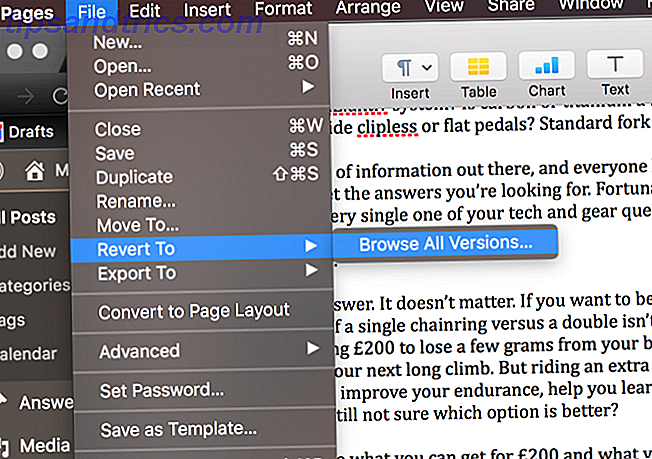
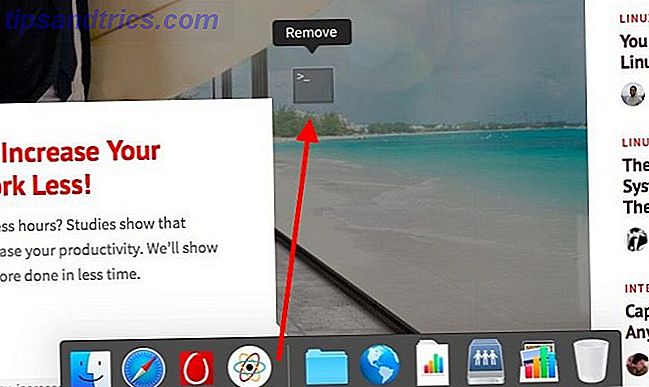
![Forsinkelse Start: Forsink apps fra start ved opstart [Mac]](https://www.tipsandtrics.com/img/mac/851/delay-start-delay-apps-from-starting-boot.png)